- Lås opp Apple ID
- Omkjøring av iCloud-aktiveringslås
- Doulci iCloud-opplåsingsverktøy
- Factory Unlock iPhone
- Omgå iPhone passord
- Tilbakestill iPhone-passord
- Lås opp Apple ID
- Lås opp iPhone 8 / 8Plus
- Fjerning av iCloud Lock
- iCloud Unlock Deluxe
- iPhone Lås skjerm
- Lås opp iPad
- Lås opp iPhone SE
- Lås opp Tmobile iPhone
- Fjern Apple ID-passord
Hvordan tørker jeg en låst iPad - 3 effektive metoder du bør vite
 Oppdatert av Lisa Ou / 22. juni 2021 16:30
Oppdatert av Lisa Ou / 22. juni 2021 16:30Kan du tørke av en låst iPhone uten å miste data? Enten du trenger å låse opp iPhone med iTunes eller iCloud, hvis du ikke kjenner passordet til iPhone, vil du slette iPhone-dataene, fil og annen informasjon. Når du har noen viktige filer som ikke har blitt sikkerhetskopiert, bør det være en katastrofe å tørke av en låst iPhone og fjerne alle filene. Bare lær mer om den profesjonelle metoden for å komme inn på den låste iPhone, samt de to standardmetodene fra artikkelen.
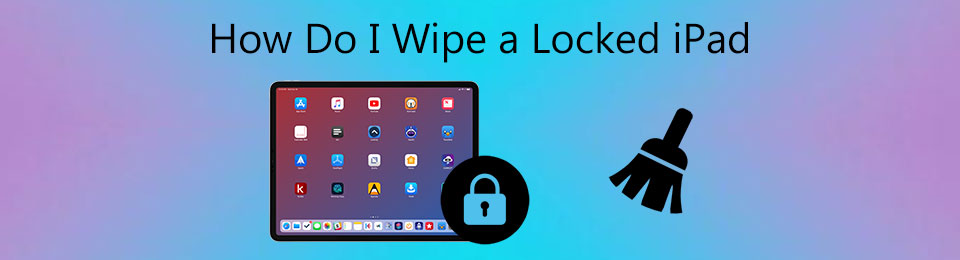

Guide List
Del 1. Den mest effektive metoden for å tørke av en låst iPad
Når du trenger å tørke av en låst iPad uten passord, FoneLab iOS Unlocker er den mest effektive metoden for å omgå skjermbegrensningen og tørk av innstillinger og innhold for iPad. Enten du trenger det låse opp skjermens passord fra 4-sifret, 6-sifret, Touch ID eller Face ID uten passord, bør det være det beste valget du kan ta i betraktning. Den er kompatibel med den nyeste iOS15 for de fleste Apple-enheter.
- Fjern Touch ID eller Face ID for å låse opp og tørke av en låst iPad.
- Gi høy suksessrate for å slette iPad til fabrikkinnstillinger.
- Fjern Apple ID hvis du har glemt Apple ID eller passord for låst iPad.
- Kompatibel med den nyeste iOS 17 for de fleste av iPhone / iPad-modellene.

FoneLab Hjelper deg med å låse opp iPhone-skjermen, fjerner Apple ID eller passordet, Fjern skjermtid eller passordkode på sekunder.
- Hjelper deg med å låse opp iPhone-skjermen.
- Fjerner Apple ID eller passordet.
- Fjern skjermtid eller passordkode på sekunder.
Trinn 1Last ned og installer FoneLab iOS Unlocker, du kan starte programmet på datamaskinen din. Valgte Tørk passord alternativet for å fjerne passordet til iPhone. Det vil tørke alle data og innstillinger i ferd med å tørke passordet.

Trinn 2Koble den låste iPad til datamaskinen via en original USB-kabel, og klikk deretter på Stol alternativet på enheten. Bekreft enhetsinformasjonen inkludert Enhetskategori, Enhetstype, og Enhetsmodell. Klikk deretter på Start knappen for å laste ned pakken automatisk.

Trinn 3Når du har lastet ned filen, vil programmet minne deg på å begynne å låse opp enheten. Klikk deretter på Lås for å tørke av den låste iPad. Du bør vite riktig Apple ID og passord for å fjerne skjermens passord og aktiveringslåsen tilsvarende.

Del 2. Slik tørker du en låst iPad via iTunes
iTunes er standardmetoden for å tørke av en låst iPad, som lar deg gjøre det gjenopprette iPad til fabrikkinnstillingene. Videre kan du også sikkerhetskopiere filene før du sletter innholdet og innstillingene. Forsikre deg om at du har installert den nyeste iTunes. Etter det kan du følge trinnene for å slette den låste iPad uten problemer.
Trinn 1Koble iPad til datamaskinen via en original kabel og start den nyeste iTunes. Hvis du har synkronisert iPad med en datamaskin, vil iTunes gjenkjenne iPad automatisk.
Trinn 2Det tar noen sekunder for iTunes å synkronisere iPad og lage sikkerhetskopifiler. Når den er ferdig, kan du velge Oppsummering og klikk deretter på Gjenopprett iPad knapp.
Trinn 3iTunes vil slette alt innholdet og innstillingene dine for å tørke den låste iPad til fabrikk instillinger. Forsikre deg om at Finn min iPad alternativet er deaktivert før du sletter iPad.
FoneLab Hjelper deg med å låse opp iPhone-skjermen, fjerner Apple ID eller passordet, Fjern skjermtid eller passordkode på sekunder.
- Hjelper deg med å låse opp iPhone-skjermen.
- Fjerner Apple ID eller passordet.
- Fjern skjermtid eller passordkode på sekunder.
Del 3. Hvordan tørke en låst iPad med iCloud
Hvis du vil tørke av en låst og stjålet iPad for å beskytte personvernet ditt, er iCloud et godt valg du kan ta i betraktning. Det gjør at du kan slett iPad med Apple ID og passordet selv om iPad ikke kommer med deg. Du bør sørge for at du har slått på Find My iPhone funksjonen på din låste iPad, så kan du tørke en låst iPad eksternt.
Trinn 1Besøk det offisielle nettstedet for iCloud fra hvilken som helst nettleser på datamaskinen eller andre enheter unntatt den låste iPad. Logg deretter på Apple ID og passord.
Trinn 2Velg Find My iPhone og velg din iPad fra Alle enheter liste.
Trinn 3Klikk på Slett iPad å tørke den låste iPad eksternt. I løpet av denne prosessen må iPad-en din være koblet til Internett.
Tips:
- Hvis din iPad ikke var koblet til Internett når du utfører operasjonen ovenfor, vil den også bli slettet når den er koblet til Internett.
- Når du tørker av en låst iPad via iCloud, vil alt innholdet og innstillingene dine bli slettet, og iPad kan ikke spores eller lokaliseres etter at du har blitt slettet.

FoneLab Hjelper deg med å låse opp iPhone-skjermen, fjerner Apple ID eller passordet, Fjern skjermtid eller passordkode på sekunder.
- Hjelper deg med å låse opp iPhone-skjermen.
- Fjerner Apple ID eller passordet.
- Fjern skjermtid eller passordkode på sekunder.
Del 4. Vanlige spørsmål om å tørke av en låst iPad
1. Er det et alternativ til å tørke av en låst iPad?
Ja. Når du bruker en låst iPad med iOS 8 til iOS 10.1, kan du bruke Siri til å omgå passordet og deretter slette alt innhold gjennom Innstillinger-appen for å tørke den låste iPad. Men hvis du allerede har oppdatert til den nyeste iOS-versjonen, fungerer den ikke.
2. Kan du slette en iPad fra gjenopprettingsmodus?
Ja. Koble iPad til PC-en din og kjør iTunes. Tving omstart når den fremdeles er koblet til PCen. Så er alt du trenger å gjøre å holde hjemme-knappen og av / på-knappen sammen for å velge alternativet Gjenopprett for å tørke den låste iPad tilsvarende.
3. Hvordan deaktiverer du passordet på en iPad?
Hvis du ikke vil tørke av en låst iPad igjen, kan du åpne Innstillinger-appen på iPad, gå til Face ID og passord eller Touch ID og passord og godkjenne ved å angi passordet for iPad. Velg Slå passord av for å deaktivere passordet på iPad.
FoneLab Hjelper deg med å låse opp iPhone-skjermen, fjerner Apple ID eller passordet, Fjern skjermtid eller passordkode på sekunder.
- Hjelper deg med å låse opp iPhone-skjermen.
- Fjerner Apple ID eller passordet.
- Fjern skjermtid eller passordkode på sekunder.
konklusjonen
Hvordan tørker jeg en låst iPad? Her er de 3 enkle metodene du bør vite. Tørk av en låst iPad via iTunes er standardmetoden når du har en datamaskin. iCloud lar deg tørke av en låst iPad hvis den er stjålet. Men når du vil slette den låste iPad i et høyt suksessforhold uten sikkerhetskopifiler, FoneLab iOS Unlocker er den mest effektive metoden du er verdt å prøve.
